Descarga libros gratis en tu iPhone con iBooks
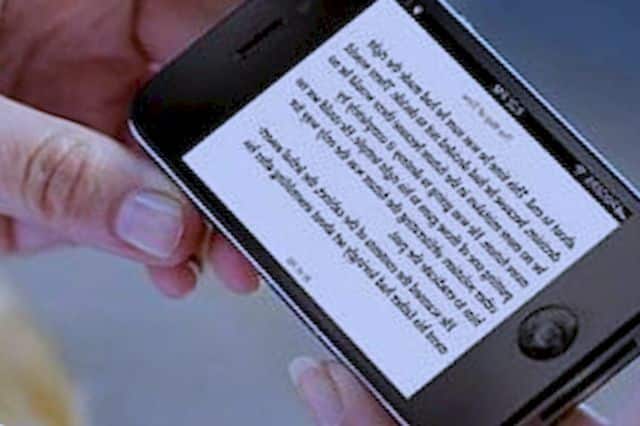
El avance de la tecnología ha transformado la forma en que accedemos a la información y los contenidos. En el caso de los libros, ya no es necesario ir a una biblioteca o comprarlos físicamente para disfrutar de una buena lectura. Gracias a aplicaciones como iBooks, podemos descargar libros de manera gratuita y llevarlos siempre en nuestro iPhone. En este artículo, te mostraremos cómo descargar libros gratis en tu iPhone con iBooks y sacar el máximo provecho de esta aplicación. ¡No te lo pierdas!
Cómo descargar libros gratis en tu iPhone con iBooks
Paso 1: Abrir Safari y dirigirse a epublibre.org
El primer paso para descargar libros gratis en tu iPhone con iBooks es abrir Safari, el navegador web predeterminado de iOS. Una vez abierto, debes dirigirte a la página epublibre.org. Esta página web cuenta con una amplia selección de libros en formato ePub, listos para descargar de manera gratuita.
En epublibre.org encontrarás una interfaz sencilla y fácil de navegar. Te recomendamos utilizar el buscador para encontrar el libro que deseas descargar. Además, si te registras en la página, podrás acceder a funciones adicionales como marcar tus libros favoritos o recibir recomendaciones personalizadas.
Paso 2: Buscar el libro deseado y seleccionarlo
Una vez que te encuentres en epublibre.org, utiliza el buscador para encontrar el libro que deseas descargar. Puedes realizar una búsqueda por título, autor o incluso por género. Elige el libro que más te interese y haz clic en su título para acceder a la página de descarga.
En la página de descarga encontrarás información detallada sobre el libro, como su sinopsis, el género al que pertenece y la puntuación que le han dado los usuarios. Además, también podrás ver las diferentes versiones disponibles y elegir la que mejor se adapte a tus preferencias.
Paso 3: Presionar el botón de descarga y esperar a que se complete la descarga
Una vez seleccionado el libro que deseas descargar, encontrarás un botón de descarga en la página. Haz clic en este botón y espera a que se complete la descarga. El tiempo de descarga puede variar dependiendo de la velocidad de tu conexión a internet y del tamaño del archivo.
Mientras esperas, te recomendamos aprovechar para explorar otros libros disponibles en epublibre.org. Con una gran variedad de géneros y autores, seguro encontrarás muchas opciones interesantes para descargar en tu iPhone con iBooks.
Paso 4: Elegir la opción "Abrir en iBooks" para guardar el libro en tu librería
También te puede interesar:
Una vez que la descarga se haya completado, podrás ver el archivo descargado en la parte inferior de la pantalla. En este momento, debes seleccionar la opción "Abrir en iBooks" para guardar el libro en tu librería personal de iBooks.
Si no tienes instalada la aplicación iBooks en tu iPhone, no te preocupes. Se te redirigirá automáticamente a la App Store, donde podrás descargarla de forma gratuita. Una vez instalada, podrás abrir el libro directamente en iBooks y comenzar a disfrutar de su contenido.
Ya has completado todos los pasos necesarios para descargar libros gratis en tu iPhone con iBooks. Ahora podrás acceder a tus libros en cualquier momento y lugar, llevarlos contigo a donde vayas y disfrutar de una experiencia de lectura única.
Consejos adicionales para aprovechar al máximo iBooks en tu iPhone
Una vez que hayas descargado libros gratis en tu iPhone con iBooks, aquí hay algunos consejos adicionales para aprovechar al máximo esta aplicación:
1. Organiza tu biblioteca
Con iBooks, puedes organizar tus libros en colecciones, como si estuvieras creando estanterías virtuales. Puedes crear colecciones por género, autor o cualquier otra categoría que te resulte útil. Esto te permitirá tener tus libros ordenados y encontrarlos fácilmente.
2. Añade marcadores y notas
Si te encuentras leyendo un libro y quieres marcar una página o hacer una anotación, iBooks te permite hacerlo de manera fácil y rápida. Simplemente debes seleccionar el texto que deseas marcar o comentar y elegir la opción correspondiente en el menú desplegable.
3. Personaliza tu experiencia de lectura
iBooks ofrece diferentes opciones para personalizar tu experiencia de lectura. Puedes ajustar el tamaño y tipo de letra, cambiar el color de fondo, ajustar el brillo de la pantalla, entre otras cosas. Experimenta con estas opciones para encontrar la configuración que más te guste.
4. Descubre nuevos libros
iBooks cuenta con una sección de "Descubrir" donde podrás encontrar recomendaciones de libros basadas en tus intereses y hábitos de lectura. Aprovecha esta función para descubrir nuevos autores, géneros y tendencias literarias.
5. Sincroniza tus libros en todos tus dispositivos
Si tienes más dispositivos Apple, como un iPad o un Mac, puedes sincronizar tus libros entre ellos. Esto te permitirá continuar con tu lectura en cualquier dispositivo sin perder tu progreso. Además, iBooks también te permite descargar libros comprados en otros dispositivos sin tener que pagar nuevamente.
Conclusiones y ventajas de descargar libros gratis en tu iPhone con iBooks
Descargar libros gratis en tu iPhone con iBooks es una excelente manera de acceder a una amplia selección de contenidos sin gastar dinero. Además de ser una opción económica, tiene diversas ventajas:
- Acceso a una gran variedad de libros de diferentes géneros y autores.
- Portabilidad: puedes llevar tus libros contigo a donde vayas y leer en cualquier momento.
- Posibilidad de personalizar tu experiencia de lectura.
- Organización de tu biblioteca personal.
- Sincronización entre dispositivos para continuar con tu lectura en cualquier momento.
IBooks es una herramienta poderosa que te permite descargar libros gratis en tu iPhone y disfrutar de la lectura en cualquier lugar y momento. No pierdas la oportunidad de aprovechar esta aplicación y explorar nuevos horizontes literarios.
También te puede interesar:
Deja una respuesta


Relacionado